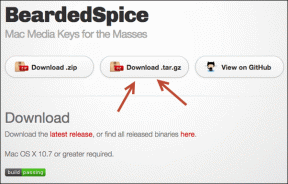Odpravite napako Titanfall 2 429 na Xboxu
Miscellanea / / April 05, 2023
Titanfall 2 je ena izmed tistih prvoosebnih strelskih iger, ki je pridobila izjemno priljubljenost vse od lansiranja. Zaradi svoje vrhunske dinamike, vizualne in zvočne grafike, ki je navdušila izkušnjo igranja, ter prisotnosti in podpore v več napravah se je igra izkazala za titana za igralce. Ko gre za igranje iger na konzolah in tudi na Xboxu, bi komaj ostal neprevrnjen kamen. Samo ustreli. Vendar pa to še ni vse, kar povzroča manjše hrošče in napake, ki so precej pogoste v igralnih konzolah Xbox. Uporabniki se pogosto soočajo z napako 429 Titanfall 2 na Xboxu. V tem članku bomo poskrbeli, da bomo lahko namesto vas popravili povezavo Titanfall 2 s strežnikom na konzoli Xbox.

Kazalo
- Kako popraviti napako Titanfall 2 429 na Xboxu
- Razlogi za napako Titanfall 2 429 na Xboxu
- Kako popraviti Titanfall 2 Povezava s strežnikom je potekla na Xboxu
Kako popraviti napako Titanfall 2 429 na Xboxu
V tem članku boste spoznali rešitve za Povezava Titanfall 2 s strežnikom je potekla glede težave z Xboxom.
Razlogi za napako Titanfall 2 429 na Xboxu
Če med strežnikom in igralno napravo ni ustrezne povezave, bodisi zaradi neskladja v kanalu igre zaradi preobremenitve ali manjšega privzetka s strani uporabnika, lahko to sproži vprašanje. Lahko samo zato, ker je strežnik preobremenjen z igralci, ki bi se morali več vkrcati, ali pa je v fazi vzdrževanja. Preden gremo skozi popravke, naj ugotovimo razloge, zakaj ta napaka ne deluje v igri Titanfall 2 na vaši konzoli.
- Slaba omrežna povezava: To je pogost razlog, zakaj uporabniki naletijo na to težavo. Naj bo jasno, da igra zahteva obsežno nalaganje datotek in celo konzola Xbox zahteva dobro internetno povezavo za pravilno delovanje katere koli spletne igre.
- Igra ali strežnik Xbox ne deluje: Velikokrat so strežniki igre preobremenjeni zaradi njene priljubljenosti, kar k igranju igre pritegne več igralcev. To bi lahko sprožilo izpad. Kljub temu tudi strežniki Xbox strmo padajo navzdol, ko so v vzdrževanju.
- Nezadostna shramba: Razlogi so lahko veliko predpomnilniških datotek, začasnih podatkov in precej zapolnjenega notranjega pomnilnika.
- Poškodovane datoteke: Nepravilno prenesene datoteke ali datoteke, na katere vplivajo hrošči, prav tako spremenijo morebitne vzroke za nastanek napake.
Kako popraviti Titanfall 2 Povezava s strežnikom je potekla na Xboxu
Čeprav to ni večja težava, lahko vztrajnost tega uporabnika ovira pri igranju igre. Za vas smo našteli nekaj preizkušenih metod. Oglejmo si naslednje metode.
1. način: počakajte na čas delovanja strežnika za igre
Ne ogrožajte se pri preverjanju stanja strežnika igre Titanfall 2 iz Uradna stran za pomoč EA ali na Detektor navzdol preden nadaljujete z obdelavo katere koli rešitve. Ni vam treba hiteti skozi postopek brez razloga. Če strežniki ne delujejo, ne glede na to, kaj naredite, to ne bo učinkovito, dokler strežniki ne oživijo.

2. način: počakajte na čas delovanja strežnika storitev Xbox
Če se zdi, da je strežnik igre Titanfall 2 popolnoma v redu in deluje, preverite stanje strežnika Xbox. Med vzdrževanjem se zdi, da so strežniki Xbox sporni že nekaj časa in nameščajo Titanfall 2 Error 429 na Xbox. Kliknite za obisk Stanje Xbox stran in zagotoviti kakršne koli izpade.
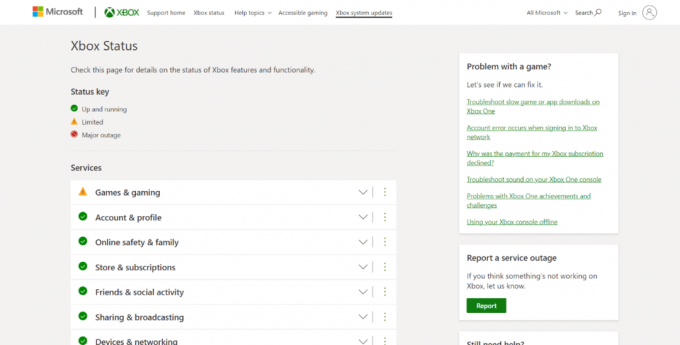
Preberite tudi:Odpravite napako Xbox One 0x80a40019
3. način: Odpravljanje težav z omrežno povezavo
Če se med nalaganjem igre soočate s težavo, dvomimo, da so vzrok za to ovire v internetni povezljivosti. Počasna ali nestabilna internetna povezava bo povzročila to napako. Nizka internetna hitrost in nestabilna internetna povezava privlačita napake v obliki Titanfall 2 Error 429 na konzoli Xbox. Če povezljivost ni standardna, postane prenos ustreznih datotek za zagon igre na konzoli težaven. Sledite tem korakom za preizkusno preverjanje omrežnih povezav na konzoli Xbox One:
1. Pritisnite Xbox gumb za zagon vodnika.
2. Izberite Profil in sistem iz menija.
3. Kliknite na nastavitve.

4. Izberite Splošno s seznama nastavitev.
5. V zavihku Splošno kliknite na Omrežne nastavitve.

6. Na desni strani pod Odpravljanje težav kliknite na Preizkusite omrežno povezavo.

7. Nato pojdite na Omrežne nastavitve znova in izberite Napredne nastavitve, kot je prikazano spodaj.
8. Zdaj izberite Nadomestni naslov Mac > Počisti možnost.
4. način: Oživite internetno povezljivost
Če je bil v zadnjem koraku prikazan kakršen koli zamik v omrežni povezavi, morate znova zagnati vir interneta, da bo okrepil stabilno in hitrejšo povezavo.
1. Izklopite napajanje na vaš usmerjevalnik za nekaj minut.

2. Znova zaženite tako, da ga zdaj vklopite.
Sedaj lahko preverite tudi svojo internetno hitrost Speedtest.net Spletna stran.
Preberite tudi: Popravite, da povabila za igro Xbox One ne delujejo
5. način: Znova zaženite konzolo Xbox
Če po preizkusu vseh zgoraj navedenih metod ugotovite, da sta strežnik in internetna povezljivost na visoki ravni, zaznamo obstaja možnost, da Xbox med zagonom ni pravilno izvajal datotek in je to le napaka, ki jo je mogoče odpraviti s ponovnim zagonom vašega Xbox One konzola.
1. Pritisnite in držite Xbox na sredini krmilnika, dokler ne zažene Power Center.
2. Izberite Ponovno zaženite konzolo možnost.

3. Kliknite na Ponovni zagon potrditi.
6. način: Znova se prijavite v Xbox
Morda je težava z vašim ID-jem, ki je prijavljen. Lahko je tudi povezana s težavo pri nakupu in igranju igre. Odjavite se iz naprave in se znova prijavite, da popravite časovno omejitev povezave Titanfall 2 s strežnikom na Xboxu.
1. Pritisnite Xbox gumb na krmilniku.
2. Pojdite na Profil in sistem.
3. Kliknite na Odjava možnost.

4. Počakajte nekaj časa in Prijava nazaj z vnosom poverilnic.
7. način: Posodobite konzolo
Pri razlogih, ki povzročajo napako Titanfall 2 Error 429 na Xboxu, smo izvedeli, da lahko zastarela programska oprema v kateri koli napravi sproži napake, ker pritegnejo napake ali napake v sistemu. Lahko ga posodobite in preverite, ali to odpravlja težavo.
1. Če je vaša konzola Xbox povezana z internetom, pritisnite Xbox gumb za zagon vodnika.
2. Izberite Profil in sistem in kliknite na nastavitve.

3. Izberite Sistem iz menija z nastavitvami.
4. Zdaj kliknite na Posodobitve in prenosi.

5. Končno izberite Posodobite konzolo.
Če na tem koraku, Posodobitev konzole ni na voljo prikazano v sivi barvi, ker je že posodobljeno.
6. Označite potrditveno polje za Naj bo moja konzola posodobljena& Posodabljajte moje igre in aplikacije.
7. Znova zaženite konzolo Xbox One da zagotovite takojšnjo uporabo sprememb.
To bo omogočilo Xboxu samodejno preverjanje posodobitev programske opreme in njihovo namestitev.
Preberite tudi:Popravite kodo napake Xbox 0x87af000d
8. način: Izbrišite podatke predpomnilnika iz Xboxa
Ko se konzola Xbox One ni pravilno naložila, se lahko nabere veliko začasnih datotek, ki so poškodovane. Poleg tega je treba omeniti, da veliko datotek predpomnilnika zamaši datoteke igre in sproži težave, ko zažene ali igra igro. Začasni podatki predpomnilnika na vašem Xbox One lahko sprožijo napako Titanfall 2 Error 429 na Xboxu. Za brisanje podatkov predpomnilnika bomo morali izvesti cikel napajanja.
1. Pritisnite Xbox vodnik.
2. Pojdite na nastavitve in izberite Sistem nastavitve.
3. Zdaj izberite Shranjevanje in izberite napravo ki jih želite počistiti.
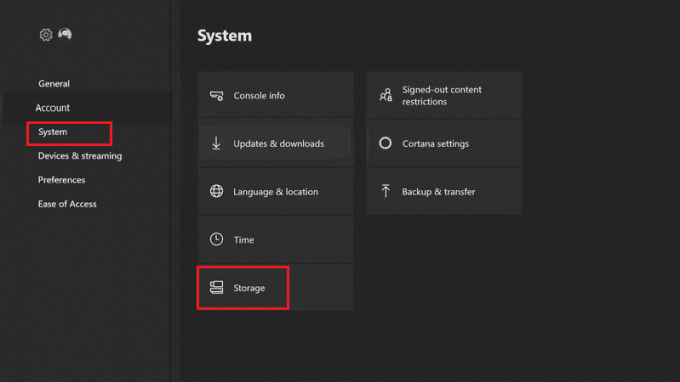
4. Pritisnite Y gumb na krmilniku Xbox.
5. Iz meni izberite Počisti sistemski predpomnilnik in potrdite z izbiro ja.
Preberite tudi:Popravite Origin Overlay, ki ne deluje v Titanfall 2
9. način: Počistite rezerviran prostor na Xboxu
Če po čiščenju podatkov predpomnilnika še vedno ne morete zagnati igre, obstaja možnost, da so vaše datoteke igre poškodovane. Brisanje shranjenih podatkov bi poškodovalo napačne datoteke.
1. Na vašem Xbox One odprite Moje igre in aplikacije na domačem zaslonu.
2. Kliknite na Poglej vse in poudarite Titanfall 2.

3. Pritisnite meni gumb z uporabo krmilnika.
4. Izberite Upravljanje iger in dodatkov.

5. Izberite Shranjeni podatki.
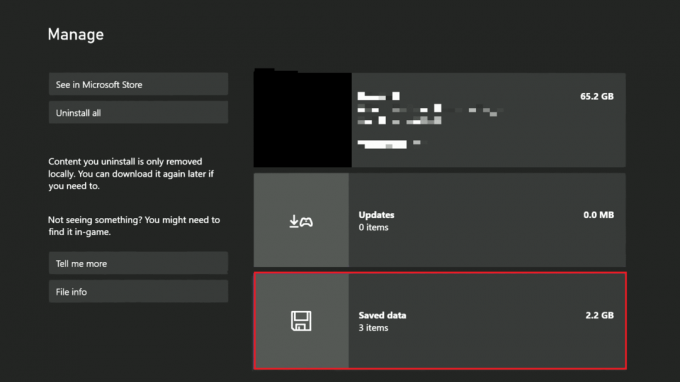
6. Izberite Rezerviran prostor.
7. Izberite ČISTI REZERVIRAN PROSTOR možnost.
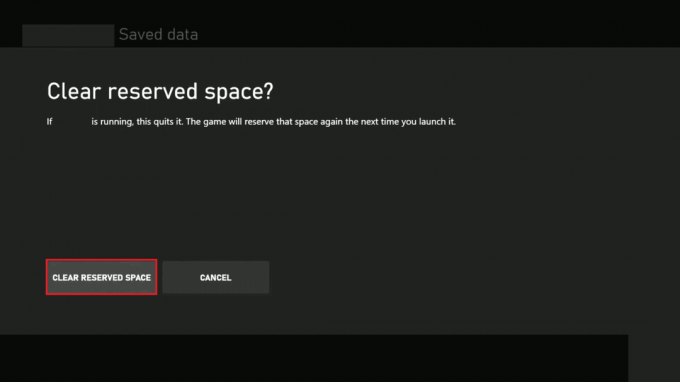
8. Znova zaženi igra.
Preberite tudi: Popravite kodo napake Xbox Live 80072EF3
10. način: Znova namestite igro na Xbox
Prostor za shranjevanje na Xboxu se zmanjša dovolj hitreje z visoko grafiko in naprednimi igrami. Titanfall 2 lahko odstranite iz knjižnice Xbox tako, da sledite spodaj navedenim korakom.
1. Pritisnite Gumb Xbox in izberite Moje igre in aplikacije.
2. Kliknite na Poglej vse, nato izberite Igre.

3. Pojdite na Titanfall 2 in izberite igro.
4. Pritisnite meni gumb na krmilniku.
5. V pojavnem oknu izberite Odstrani.
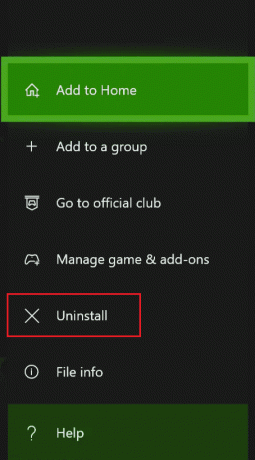
6. Kliknite na Odstrani vse potrditi.

Zdaj je čas, da znova namestite igro. Za ponovno namestitev Titanfall 2 sledite spodnjim korakom.
1. Pritisnite Xbox gumb in se spet vtihotapiti Moje igre in aplikacije.
2. Izberite Celotna knjižnica možnost na zaslonu.
3. Zdaj izberite Vse igre v lasti.
V spustnem meniju bodo prikazane vse igre, ki so bile prej kupljene, čeprav so bile zdaj odstranjene iz konzole Xbox.
4. Označite Titanfall 2 s seznama in kliknite na Namestite.
Priporočeno:
- Kako izbrisati prijave na Facebooku
- Popravi napako Modern Warfare 2 Travis Shipton
- Koliko znaša davek v trgovini Xbox One?
- Popravite napako osebe, ki je to kupila, se mora prijaviti v Xbox
S temi tukaj zaključujemo članek. Hvala za branje. Upamo, da je bil ta vodnik koristen in da ste ga lahko odpravili Titanfall 2 Napaka 429 na Xboxu težava. Sporočite nam, katera metoda je bila za vas najboljša. Če imate kakršna koli vprašanja ali predloge, jih napišite v spodnji razdelek za komentarje. Do takrat pa streljajte naprej!

Elon Decker
Elon je tehnični pisec pri TechCultu. Vodnike z navodili piše že približno 6 let in je obravnaval številne teme. Rad pokriva teme, povezane z Windows, Android ter najnovejše trike in nasvete.